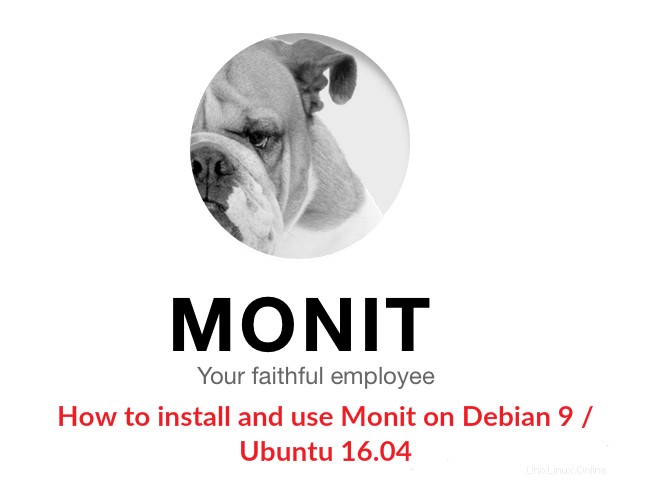
Monit ist ein proaktives Open-Source-Überwachungstool für das Linux-Betriebssystem, mit dem Sie den Systemprozess mithilfe des Webbrowsers überwachen und bei Bedarf automatisch die Wartung oder Reparatur eines bestimmten Prozesses (d. h. den Neustart des Dienstes) so durchführen können, dass es kann wieder online gebracht werden.
Monit kann auch für die proaktive Verwaltung und Überwachung von Programmen, Dateien, Verzeichnissen und Geräten auf Berechtigungsänderungen, Zeitstempeländerungen, Größenänderungen und Prüfsummenänderungen verwendet werden; nicht darauf beschränkt, verschiedene Protokollprüfungen und TCP/IP-Netzwerkprüfungen durchzuführen, und kann SSL für solche Prüfungen verwenden.
Es protokolliert seine Protokolldatei und benachrichtigt den Benutzer über anpassbare Nachrichten. Diese Anleitung hilft Ihnen bei der Einrichtung von Monit unter Debian 9 / Ubuntu 16.04 .
Diese Anleitung sollte auch mit früheren Versionen von Debian funktionieren und Ubuntu wie Debian 8 , Ubuntu 14.04 , und auch auf der aktuellen Version von Ubuntu, d. h. Ubuntu 17.04
Monit installieren:
Monit ist auf Debian verfügbar und Ubuntu Repositories, sodass Sie einfach „apt-get verwenden können ” um es zu installieren.
$ sudo apt-get -y install monit
Ausgabe:
Paketlisten lesen... FertigAbhängigkeitsbaum aufbauenStatusinformationen lesen... FertigVorgeschlagene Pakete:sysvinit-coreDie folgenden NEUEN Pakete werden installiert:monit0 aktualisiert, 1 neu installiert, 0 zu entfernen und 0 nicht aktualisiert. Benötigt 309 kB von Archiven. Nach dieser Operation werden 915 kB zusätzlicher Speicherplatz verwendet.Get:1 http://deb.debian.org/debian stretch/main amd64 monit amd64 1:5.20.0-6 [30 9 kB]Abgerufen 309 kB in 2s (150 kB/s)Zuvor nicht ausgewähltes Paket monit auswählen. (Datenbank wird gelesen ... 124586 Dateien und Verzeichnisse werden derzeit installiert.)Entpacken wird vorbereitet .../monit_1%3a5.20.0-6_amd64.deb ...Entpacken monit (1:5.20.0-6) ... Monit einrichten (1:5.20.0-6) ... Trigger für systemd verarbeiten (232-25) ... Trigger für man-db verarbeiten (2.7.6.1 -2) ...
Monit-Dienst steuern:
Um den Monit-Dienst zu starten, führen Sie Folgendes aus:
$ sudo systemctl start monit
Um Monit zu stoppen, führen Sie Folgendes aus:
$ sudo systemctl stop monit
Um Monit neu zu starten, führen Sie Folgendes aus:
$ sudo systemctl restart monit
Um den Status von Monit zu überprüfen, führen Sie Folgendes aus:
$ sudo systemctl status monit
Ausgabe:
● monit.service – LSB:Dienst- und Ressourcenüberwachungs-Daemon Geladen:geladen (/etc/init.d/monit; generiert; Herstellervoreinstellung:aktiviert) Aktiv:aktiv (läuft) seit Di 2017-06-27 22:36:53 EDT; vor 9 min Dokumente:man:systemd-sysv-generator(8) CGroup:/system.slice/monit.service └─1094 /usr/bin/monit -c /etc/monit/monitrcJun 27 22:36:53 server systemd[ 1]:Starten von LSB:Dienst- und Ressourcenüberwachungs-Daemon ... 27. Juni 22:36:53 Server monit [1087]:Starten von Daemon-Monitor:monit.Jun 27 22:36:53 Server Systemd [1]:Gestartet LSB:Dienst und Ressourcenüberwachungs-Daemon.
Um den Monit-Dienst beim Booten zu aktivieren, führen Sie Folgendes aus:
$ sudo systemctl enable monit
Monit konfigurieren:
„/etc/monit/monitrc “ ist die Hauptkonfigurationsdatei von Monit und zusätzliche Konfigurationsdateien für Prozesse/Dienste werden normalerweise in „/etc/monit/conf-available“ abgelegt “ und „/etc/monit/conf-enabled ”
Bearbeiten Sie die Hauptkonfigurationsdatei, um wichtige Parameter von Monit so zu konfigurieren, dass sie unseren Anforderungen entsprechen.
$ sudo nano /etc/monit/monitrc
Wenn Sie die Zeitintervalle zwischen den Serviceprüfungen ändern möchten, bearbeiten Sie den folgenden Wert.
Dämon 120 setzen
Legen Sie die Mailserver-Informationen für die Weiterleitung der von Monit generierten Warnungen fest.
Mailserver mx.itzgeek.local Port 25 setzen
Geben Sie eine E-Mail-Adresse an, unter der Sie bei Fehlern/Ereignissen benachrichtigt werden möchten.
set alarm [email protected]
Wenn Sie nur Benachrichtigungs-E-Mails für bestimmte Ereignisse wünschen, dann:
Bsp.:Warnung nur bei „Zeitüberschreitung “ und „Ping fehlgeschlagen ” Ereignisse.
Alarm [email protected] nur auf { timeout, icmp }setzen
Sehen Sie sich So filtern Sie ein Ereignis an .
Monit sendet standardmäßig nur eine Benachrichtigung, wenn ein Dienst ausfällt, und eine weitere, wenn er wiederhergestellt wird. Wenn Sie bei jedem „N ” Zyklus, wenn ein Dienst im fehlgeschlagenen Zustand bleibt. Bsp., Vierter Zyklus.
Benachrichtigung [email protected] mit Erinnerung in 4 Zyklen
Monit-Webschnittstelle aktivieren:
Monit verfügt außerdem über eine eingebettete Webschnittstelle, um die Statusdienste anzuzeigen und über einen Webbrowser zu verwalten. Standardmäßig ist die Monit-Weboberfläche deaktiviert. Bearbeiten Sie zum Aktivieren die Monit-Konfigurationsdatei „/etc/monit/monitrc „.
$ sudo nano /etc/monit/monitrc
Suchen Sie nach "set httpd port 2812". ” Zeile und ändern Sie die folgenden Einträge.
VON
# HTTPD-Port 2812 setzen und# Adresse localhost verwenden # nur Verbindung von localhost akzeptieren# localhost zulassen # localhost erlauben, sich mit dem Server zu verbinden und# admin:monit zulassen # Benutzer 'admin' mit Passwort 'monit' verlangen
AN
set httpd port 2812 andallow admin:monit # Erfordert Benutzer 'admin' mit Passwort 'monit'
Starten Sie den Monit-Dienst neu.
$ sudo systemctl restart monit
Überprüfen Sie, ob der Monit-Dienst auf allen Schnittstellen korrekt lauscht oder nicht.
$ sudo netstat -antup | grep -i monit
Ausgabe:
tcp 0 0 0.0.0.0:2812 0.0.0.0:* LISTEN 1615/monittcp6 0 0 :::2812 :::* LISTEN 1615/monit
Das Obige wird Monit so einstellen, dass es auf „Port 2812 lauscht ” auf allen Schnittstellen.
Zugriff auf die Monit-Weboberfläche:
Greifen Sie über die folgende URL auf die Weboberfläche zu, und Sie müssen den Benutzernamen „admin verwenden “ und das Passwort als „monit “, um auf die Weboberfläche von Monit zuzugreifen. Die Homepage von Monit sieht so aus.
http://Ihre-IP-Adresse:2812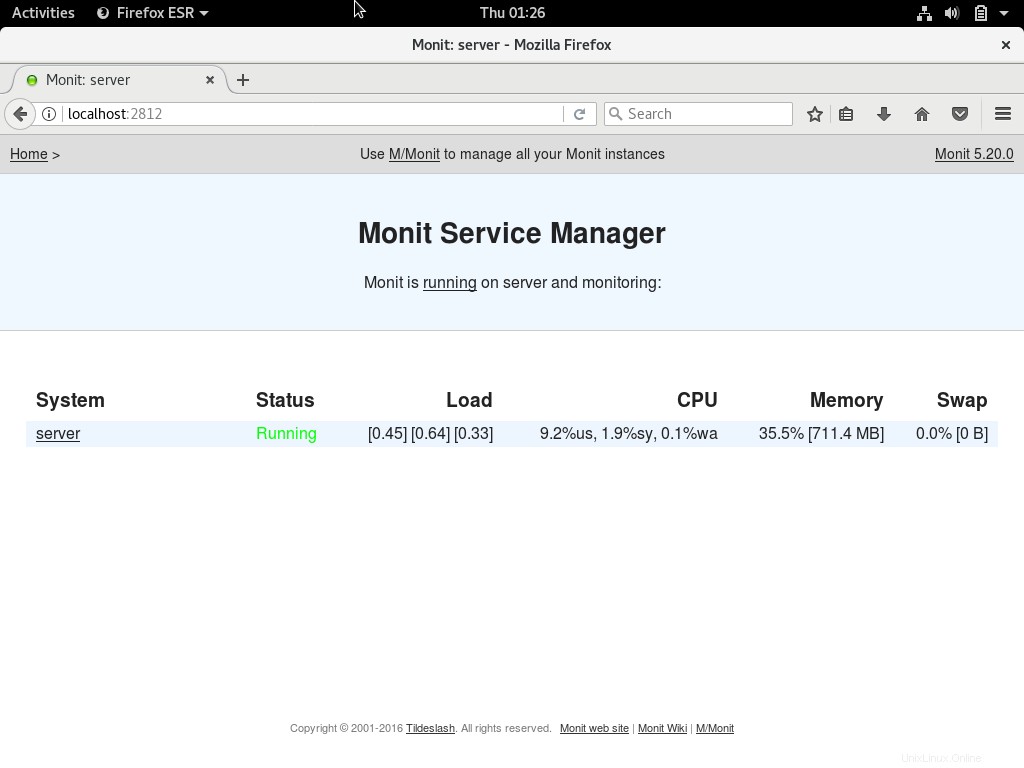
Klicken Sie auf „Server“. ” um die detaillierten Informationen von Monit zu sehen.
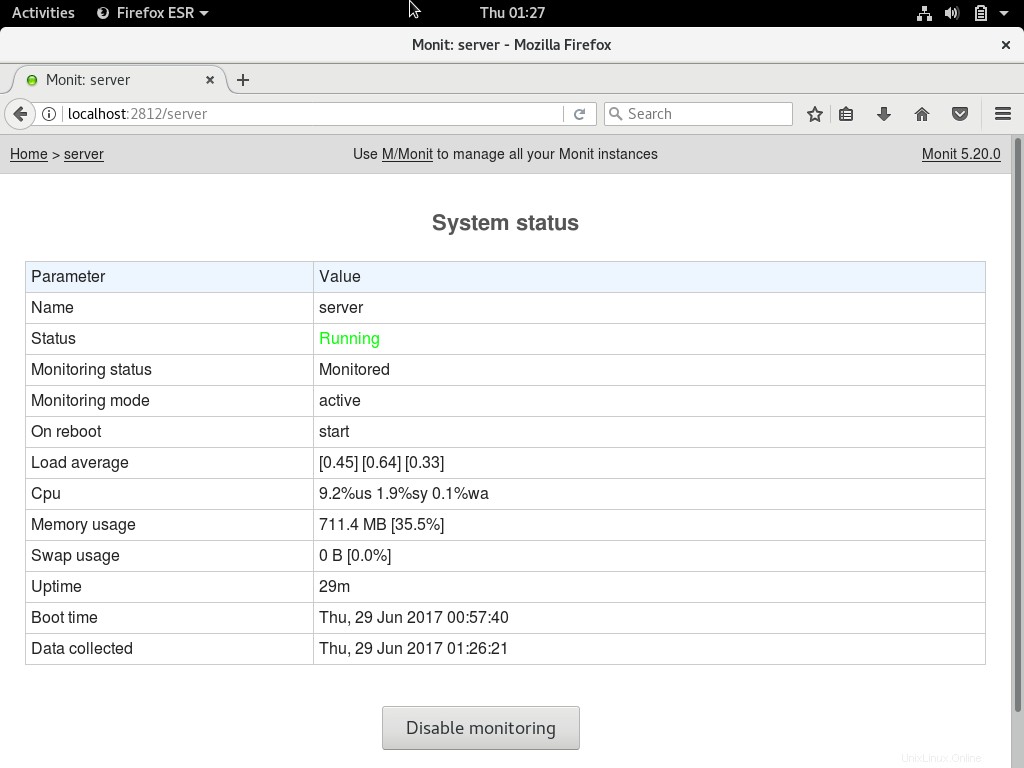
Sie können auch die Befehlszeile von Monit verwenden, um den Status von Monit anzuzeigen.
$ sudo monit status
Ausgabe:
Monit 5.20.0 Betriebszeit:6mSystem 'Server' Status Laufender Überwachungsstatus Überwachter Überwachungsmodus aktiv bei Neustart Start Durchschnittliche Last [0.16] [0.12] [0.17] CPU 1.4%us 0.1%sy 0.1%wa Speichernutzung 509.4 MB [ 25,4 %] Swap-Nutzung 0 B [0,0 %] Betriebszeit 15 MinDienste für die Überwachung konfigurieren:
Jetzt können Sie loslegen und Monit konfigurieren, um andere Dienste zu überwachen, die Sie überwachen möchten. Sie können die Konfigurationsdateien unter „/etc/monit/conf-enabled/ ablegen ” Verzeichnis.
Konfigurieren Sie Monit für den FTP-Dienst:
Konfigurieren Sie Monit so, dass es startet, wenn das FTP aus irgendeinem Grund stirbt. Erstellen Sie die Konfigurationsdatei namens „proftpd „.
$ sudo nano /etc/monit/conf-available/proftpdHängen Sie die folgende Konfiguration an die obige Datei an.
Prozeß proftpd mit PID-Datei prüfen /var/run/proftpd.pid start program ="/etc/init.d/proftpd start" stop program ="/etc/init.d/proftpd stop"if Port 21 Protocol FTP fehlgeschlagen dann neustartenAktivieren Sie die symbolische Verknüpfung der Konfigurationsdatei mit „/etc/monit/conf-enabled/ ” Verzeichnis.
$ sudo ln -s /etc/monit/conf-available/proftpd /etc/monit/conf-enabled/Überprüfen Sie die Monit-Syntax.
$ sudo monit -tAusgabe:
Steuerdateisyntax OKLaden Sie den Monit-Dienst neu, um die Änderungen zu übernehmen.
$ sudo systemctl reload monitPrüfen Sie, ob Sie den neuen Dienst auf der Weboberfläche sehen können.
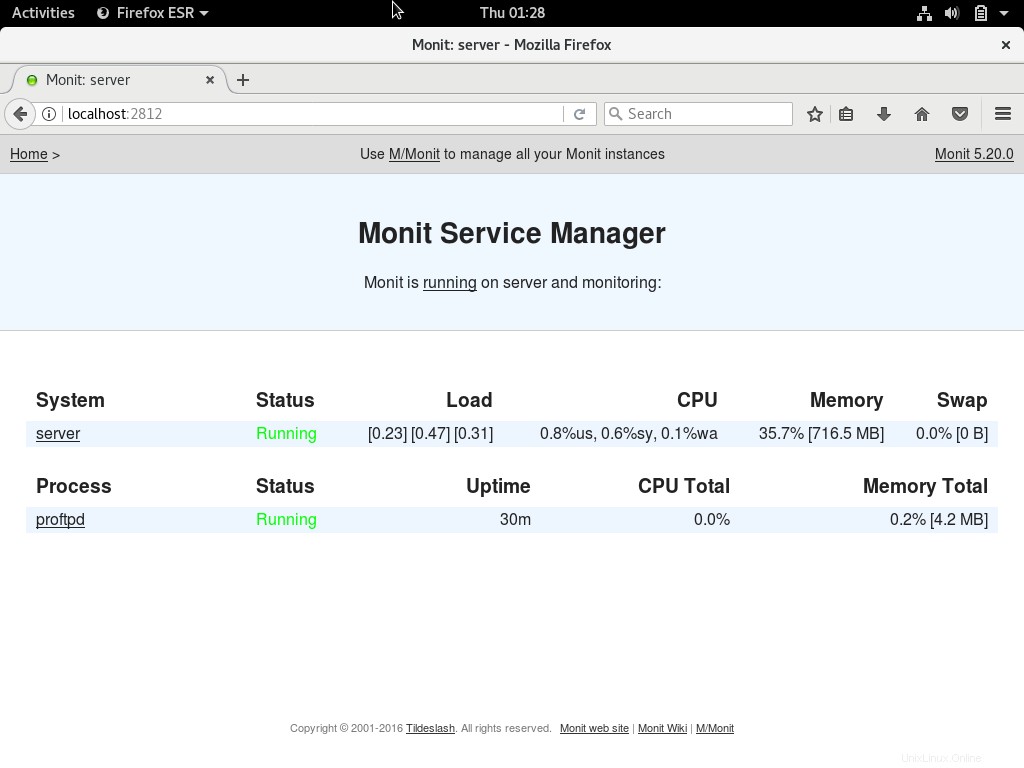
Klicken Sie auf den Dienstnamen „proftpd ” um detaillierte Informationen über den Dienst anzuzeigen.
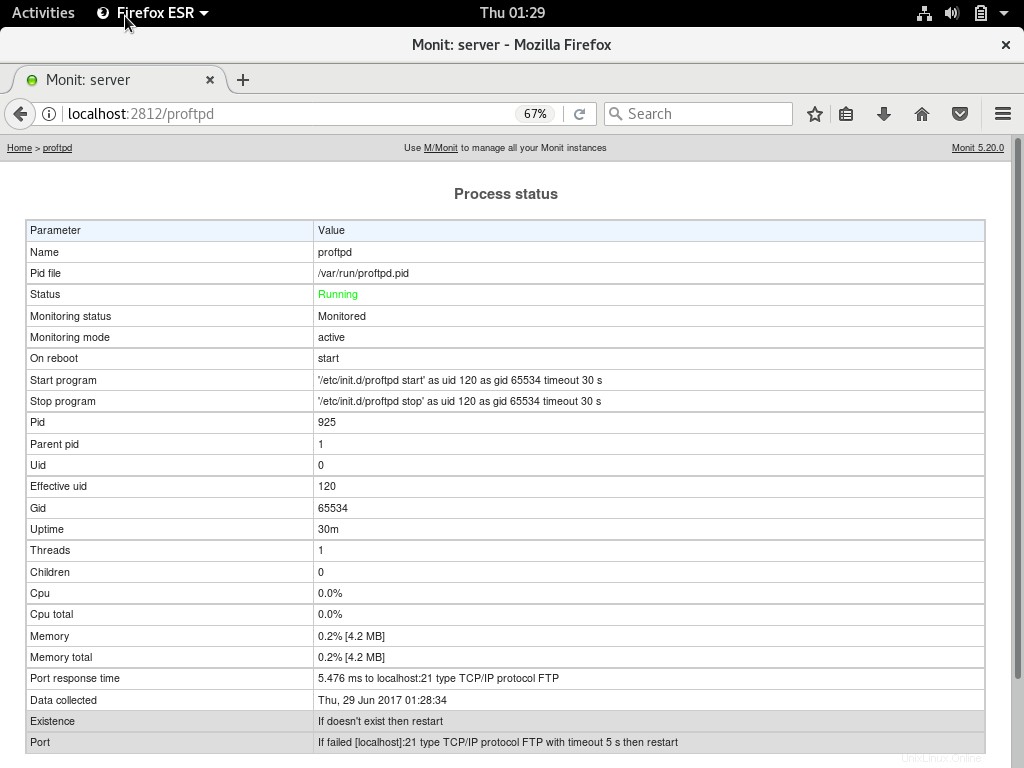
Vordefinierte Vorlagen:
Monit wird auch mit einer vordefinierten Konfigurationsvorlage für einige Prozesse und Dienste geliefert. Die Vorlagen befinden sich in „/etc/monit/conf-available/ “, und Sie können sie aktivieren, indem Sie einfach auf „/etc/monit/conf-enabled/ verlinken ” Verzeichnis.
$ sudo ls -al /etc/monit/conf-available/Ausgabe:(Liste vordefinierter Vorlagen)
drwxr-xr-x 2 root root 4096 27. Jun 22:36 .drwxr-xr-x 6 root root 4096 28. Jun 07:54 ..-rw-r--r-- 1 root root 481 11. Jan 08 :48 acpid-rw-r--r-- 1 root root 640 Jan 11 08:48 apache2-rw-r--r-- 1 root root 455 Jan 11 08:48 at-rw-r--r-- 1 root root 691 11. Jan 08:48 cron-rw-r--r-- 1 root root 602 11. Jan 08:48 mdadm-rw-r--r-- 1 root root 669 11. Jan 08:48 memcached-rw -r--r-- 1 root root 703 11. Jan 08:48 mysql-rw-r--r-- 1 root root 521 11. Jan 08:48 nginx-rw-r--r-- 1 root root 471 Jan 11 08:48 openntpd-rw-r--r-- 1 root root 950 Jan 11 08:48 openssh-server-rw-r--r-- 1 root root 683 Jan 11 08:48 pdns-recursor-rw- r--r-- 1 root root 1421 11. Jan 08:48 postfix-rw-r--r-- 1 root root 869 11. Jan 08:48 rsyslog-rw-r--r-- 1 root root 501 11. Jan 08:48 smartmontools-rw-r--r-- 1 root root 306 Jan 11 08:48 snmpdMonit für rsyslog mit Vorlage konfigurieren:
Lassen Sie uns beispielsweise den Apache2-Dienst mithilfe der vordefinierten Vorlage überwachen, die von Monit bereitgestellt wird. Verknüpfen Sie die Vorlagen per Symlink mit „/etc/monit/conf-enabled/ ” Verzeichnis.
$ sudo ln -s /etc/monit/conf-available/apache2 /etc/monit/conf-enabled/Laden Sie den Monit-Dienst neu, um die Änderungen zu übernehmen.
$ sudo systemctl reload monitGreifen Sie auf die Webschnittstelle zu; Sie würden die neuen Dienste finden, die wir mithilfe der Vorlage konfiguriert haben.
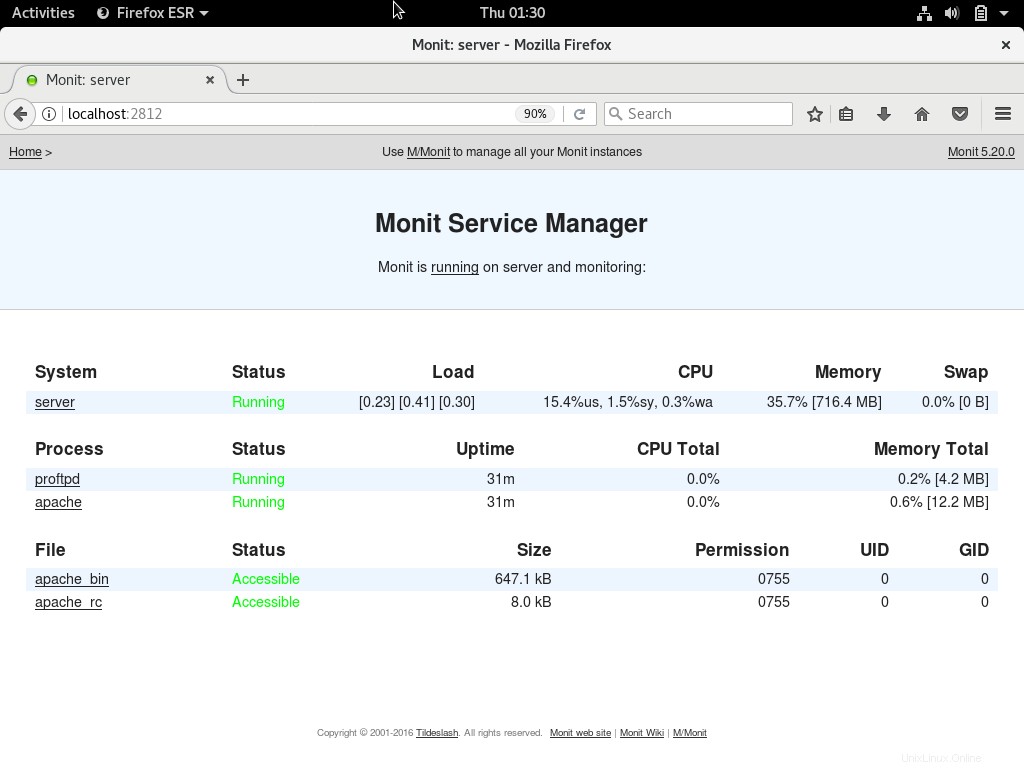
Überwachung testen:
Lassen Sie uns die Aktion von Monit testen, wenn der Dienst oder Prozess ohne Grund stirbt. Beenden Sie beispielsweise die Datei „proftpd ” Dämon.
$ sudo systemctl stop proftpdWarten Sie 60 Sekunden, Monit startet den „proftpd ” Dienst automatisch. Sie können dasselbe im Monit-Protokoll finden.
$ sudo tailf /var/log/monit.logAusgabe:
[EDT Jun 29 01:35:43] Fehler:'proftpd'-Prozess läuft nicht[EDT Jun 29 01:35:43] info :'proftpd' versucht neu zu starten[EDT Jun 29 01:35:43] info :'proftpd' start:'/etc/init.d/proftpd start'Das ist alles. Wir haben Monit erfolgreich auf Debian 9 konfiguriert / Ubuntu 16.04 . Wir freuen uns über Ihr Feedback. Bitte posten Sie unten Ihre wertvollen Kommentare.